Annuncio pubblicitario
Windows 10 ti sta guardando. Per citare un famoso jingle di Natale, "Ti vede quando dormi, sa quando sei sveglio e sa se sei stato cattivo o buono".
Mentre Bill Gates non arriverà a sbattere contro il tuo camino in qualsiasi momento presto, l'ultimo sistema operativo di Microsoft è senza dubbio raccogliendo più informazioni personali Privacy e Windows 10: la tua guida alla telemetria di WindowsCon l'avvento del Creator's Update di Windows 10, Microsoft sembra aver deciso di essere più trasparente sulle proprie attività di raccolta dei dati. Scopri quanto viene raccolto e cosa puoi fare. Leggi di più che mai. Che sia una cosa positiva o negativa dipende dal tuo punto di vista.
Se desideri migliorare la tua privacy, hai a disposizione alcune opzioni. Esistono strumenti nativi di Windows come l'Editor criteri di gruppo e l'app Impostazioni, ma anche strumenti di terze parti appositamente progettati per disabilitare vari aspetti della telemetria di Windows.
Se vuoi impedire a Windows 10 di spiarti (e assicurati di ricevere alcuni regali di Natale quest'anno), continua a leggere per saperne di più.
Strumenti nativi di Windows 10
Cominciamo esaminando quali strumenti di gestione della privacy fanno parte nativamente di Windows 10.
1. App impostazioni
Il modo più semplice e accessibile per gestire la tua privacy su Windows 10 è utilizzare l'app Impostazioni.
Puoi trovare le opzioni sulla privacy andando su Impostazioni> Privacy. Il numero di impostazioni in cui è possibile modificare il nuovo aggiornamento dei creatori può essere travolgente per i nuovi utenti. Le impostazioni sono divise in sconcertanti 18 sezioni.
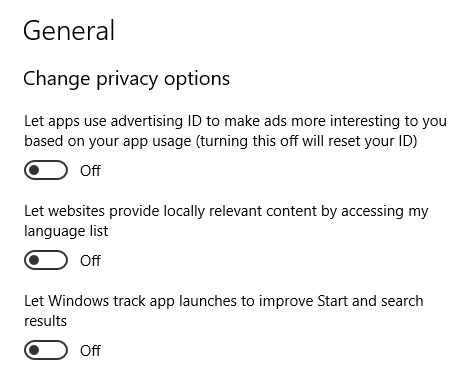
Microsoft potrebbe obiettare che tutte queste impostazioni offrono un livello di controllo granulare. I critici direbbero che l'app è confusa in base alla progettazione: Microsoft non vuole che tu disabiliti tutte le impostazioni sulla privacy.
Lavorare attraverso ogni impostazione individualmente va oltre lo scopo di questo articolo, ma non ti preoccupare, ti abbiamo ancora coperto. Dai un'occhiata al nostro guida completa alle impostazioni sulla privacy di Windows 10 Privacy e Windows 10: la tua guida alla telemetria di WindowsCon l'avvento del Creator's Update di Windows 10, Microsoft sembra aver deciso di essere più trasparente sulle proprie attività di raccolta dei dati. Scopri quanto viene raccolto e cosa puoi fare. Leggi di più e non andrai molto male.
2. Dashboard sulla privacy dell'account Microsoft
All'inizio del 2017, Microsoft ha completamente revisionato la sezione Privacy del portale online del tuo account Microsoft. Alcune delle nuove impostazioni proteggono la tua privacy online, altre proteggono la tua privacy durante l'utilizzo di Windows 10.
In un post sul blog, la società ha affermato di aver apportato le modifiche per "supportare [il suo] principio di trasparenza della privacy".
Per trovare le nuove impostazioni, vai a account.microsoft.com e inserisci le tue credenziali. Dopo aver effettuato l'accesso al tuo account, fai clic su vita privata scheda nella parte superiore della pagina.
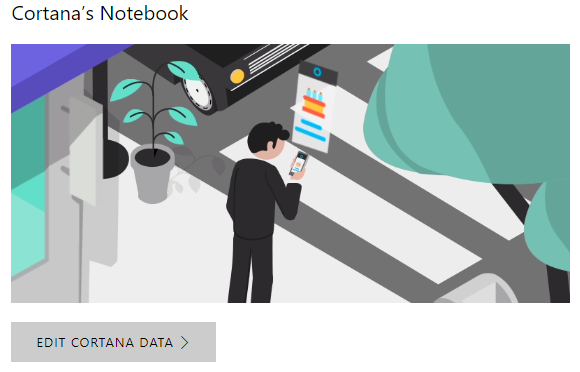
Le impostazioni sono divise in cinque aree principali: Cronologia di navigazione, Cronologia delle ricerche, Attività di localizzazione, Il quaderno di Cortana, e Attività sanitaria.
Dal punto di vista di Windows 10, dovresti concentrarti su Attività di localizzazione e Il quaderno di Cortana. Fai clic sul collegamento corrispondente per vedere ciò che Microsoft sa di te e modificare o eliminare i dati.
Ho disattivato tutto il tracciamento sulla mia macchina principale, ma sulla mia macchina di prova ho tutto acceso. È stato spaventoso vedere la quantità di dati detenuti da Microsoft.

3. Editor dei criteri di gruppo locale
Per impostazione predefinita, l'Editor criteri di gruppo (GPE) è disponibile solo nelle versioni Windows 10 Pro, Enterprise ed Education. Non è disponibile in Windows 10 Home, anche se ci sono alcune soluzioni alternative per abilitarlo Come accedere all'editor Criteri di gruppo, anche in Windows Home e impostazioni da provareCriteri di gruppo è uno strumento di potere che consente di accedere alle impostazioni di sistema avanzate. Ti mostreremo come accedervi o configurarlo in Windows Home e oltre 5 potenti criteri di gruppo per l'avvio. Leggi di più .
Alla base, GPE è un potente strumento che ti consente configura e controlla il tuo sistema in modo molto più dettagliato 12 modi in cui i criteri di gruppo di Windows possono migliorare il tuo PCI Criteri di gruppo di Windows ti garantiscono il controllo avanzato sul tuo sistema, senza dover fare confusione con il registro. Ti mostreremo come personalizzare facilmente Windows in modi che non pensavi fossero possibili. Leggi di più di quanto tu possa ottenere esclusivamente utilizzando l'app Impostazioni. Perché è così potente, è un ottimo strumento per gestire la tua privacy.
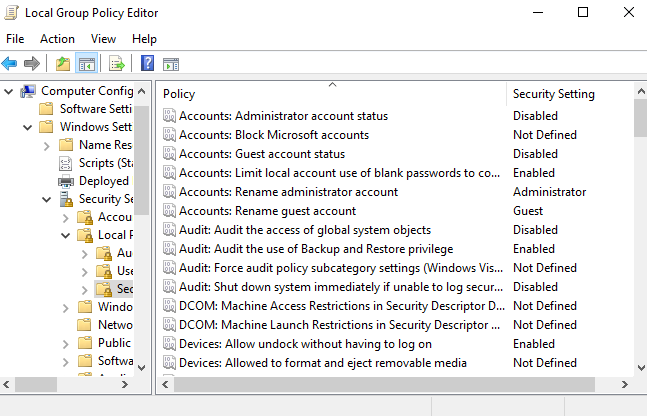
Soprattutto, non è nemmeno necessario essere un guru GPE per trarne vantaggio. Puoi prendere una copia di Il pacchetto di criteri di gruppo: privacy e telemetria per $ 108. Ha lo scopo di bloccare tutta la telemetria Microsoft. Il pacchetto include 70 criteri con 250 chiavi di registro, disattivazione di 40 app in background, script da rimuovere app preinstallate come OneDrive e script per aggiungere voci al file hosts e quindi bloccare la telemetria server.
Se $ 108 sono troppi soldi (non l'abbiamo nemmeno testato), puoi creare tu stesso gli script. Naturalmente, farlo è molto più complicato e richiede molto tempo per l'utente medio.
Scarica:Il pacchetto di criteri di gruppo: privacy e telemetria ($108)
Strumenti di terze parti
Se l'utilizzo dell'Editor criteri di gruppo sembra troppo complicato, ma l'app Impostazioni e la Dashboard sulla privacy non ti danno abbastanza controllo, puoi invece utilizzare alcuni strumenti di terze parti.
Troverai molti strumenti sul Web, molti dei quali abbiamo guardato in dettaglio altrove sul sito 7 Strumenti per gestire le impostazioni sulla privacy in WindowsOgni versione di Windows ha i suoi difetti e la privacy degli utenti è quella che li perseguita tutti. Ti presenteremo sette strumenti che possono aiutarti a gestire le impostazioni di privacy native di Windows. Leggi di più . Tuttavia, qui ci sono tre dei migliori.
1. Riparatore della privacy
Privacy Repairer è una piccola app portatile che prende ispirazione dalla sua interfaccia utente da Windows 10.
L'app è suddivisa in sette sezioni: Telemetria e diagnostica, Sistema, Windows Defender, App di Windows Store, Cortana e menu Start, Blocca schermo, Edge e Internet Explorer, e Windows Media Player.
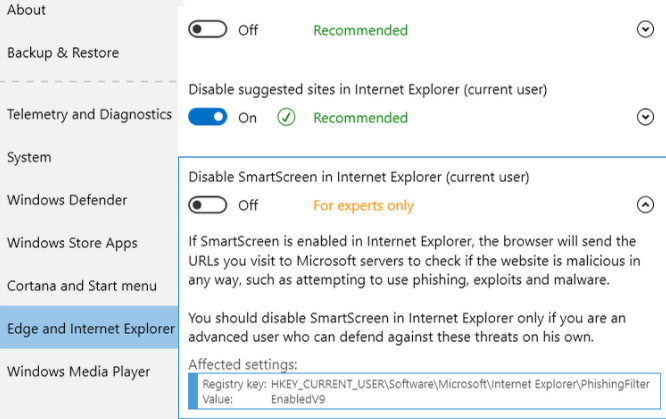
All'interno di ogni sezione troverai diverse impostazioni che puoi modificare. Ognuno ha un'impostazione consigliata insieme a una spiegazione completa dell'effetto che la modifica avrà sul tuo sistema.
Inoltre viene fornito con una soluzione per la privacy con un clic a livello di sistema. Anche se l'idea suona bene, potrebbe non essere pratico apportare così tanti cambiamenti contemporaneamente. Utilizzare la funzione con cautela.
Scarica:Riparatore della privacy (Gratuito)
2. O&O ShutUp10
O&O ShutUp10 è senza dubbio il più noto tra tutti gli strumenti per la privacy di terze parti.
Come Privacy Repairer, l'app è portatile, include consigli per ogni impostazione e ha una soluzione con un clic che modificherà tutte le impostazioni in base alle raccomandazioni dello sviluppatore.
Ci sono più di 50 impostazioni che puoi modificare e sono suddivise in Sicurezza, vita privata, Servizi di localizzazione, Comportamento dell'utente, e aggiornamento Windows per una facile navigazione.
Sul lato negativo, manca le spiegazioni dettagliate che troverai in Riparatore della privacy. Pertanto, potrebbe non essere uno strumento adatto per i principianti.
Scarica:O&O ShutUp10 (Gratuito)
3. Spybot Anti-Beacon
Spybot Anti-Beacon è sviluppato dallo stesso team responsabile dello strumento antimalware, Spybot Search & Destroy.
Il suo unico obiettivo è la telemetria di Windows 10. Impedirà alle app di utilizzare il tuo ID pubblicità Microsoft, bloccherà tutti gli aggiornamenti P2P al di fuori della tua rete locale, interrompere i servizi di telemetria, impedire al computer di inviare dati al Programma di miglioramento dell'esperienza del consumatore e Di Più.

Diversamente da O&O ShutUp10 e Privacy Repairer, non esiste un approccio granulare alle impostazioni; puoi spegnerli tutti o lasciarli tutti accesi. Il singolo pulsante - etichettato Immunizzare - si occuperà del processo di protezione.
Scarica:Spybot Anti-Beacon (Gratuito)
Come gestisci la tua privacy?
Ora conosci tre modi nativi per gestire la tua privacy su Windows 10, nonché altri tre strumenti che vanno oltre le impostazioni offerte dal sistema operativo stesso. L'uso di una combinazione di impostazioni native e strumenti di terze parti farà in modo che Microsoft non abbia idea di cosa stai facendo. A proposito, puoi anche controlla se qualcuno ha ficcato il naso sul tuo PC 4 modi per sapere se qualcuno stava sonnecchiando sul tuo PCIl tuo computer non è come l'hai lasciato. Hai i tuoi sospetti, ma come fai a sapere se qualcuno stava curiosando sul tuo PC? Leggi di più .
Dan è un espatriato britannico che vive in Messico. È caporedattore del sito gemello di MUO, Blocks Decoded. In varie occasioni è stato Social Editor, Creative Editor e Finance Editor per MUO. Lo puoi trovare in giro per la sala d'esibizione al CES di Las Vegas ogni anno (gente delle PR, contattaci!), E fa un sacco di siti dietro le quinte...
